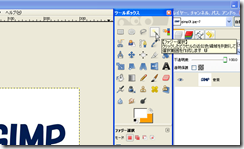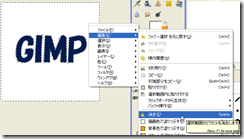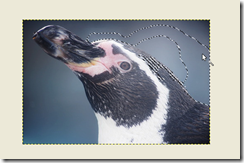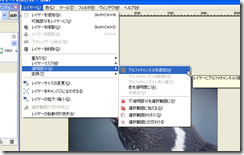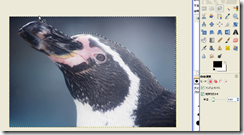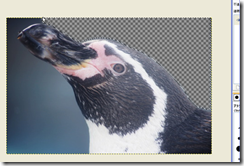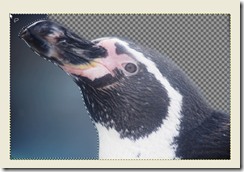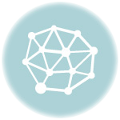こんにちは~咲です。
こんにちは~咲です。
今日の備忘録は、
GIMPで背景を透明にする(切り取る)方法
です。
GIMPのダウンロードはこちらから。
→ GIMP
1.まずは加工したいファイルを開きます。
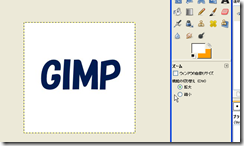
2.上部のメニューの「レイヤー」→「透明部分」→「アルファチャンネルを追加」を
選択します。

3.次にツールボックスの最上段、右から2番めの
「ファジー選択」のツールを選びます。
4.背景部分をクリックすると、背景が選択された状態になるので、
そこで右クリック→「編集」→「消去」。もしくはDeleteキーで消去できます。

5.「P」の中が残ってしまったので、ここも同様に選択して消去します。
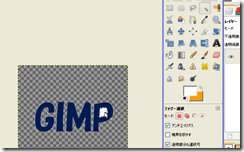
6.その後、透明画像の扱える形式(gifかpng)で保存します。
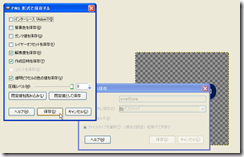
上のように単純な画像だと簡単ですが、
背景との境界が不明瞭な画像だと、ファジー選択が
うまくいきません。
たとえばこの画像だと、
こんな感じになっちゃいます。。。
なのでこの場合、他の方法で
背景を選択する必要があります。
いくつか方法はありますが、
ここでは「投げ縄ツール」を使ってみます。
7.まずは先ほど同様、
上部のメニューの「レイヤー」→「透明部分」→「アルファチャンネルを追加」を
選択します。
8.ツールボックス最上段中央の「投げ縄ツール」を選択し、
下の「境界をぼかす」というチェックボックスにチェックをいれておきます。
その後、境界をクリックしていき選択範囲を決めます。
一周したら、最初にクリックしたポイントをクリックすると、選択範囲が閉じられます。
9.その後Deleteで、背景を切り取れます。
10.残りも同様に、選択・消去します。
11.完成しました♪